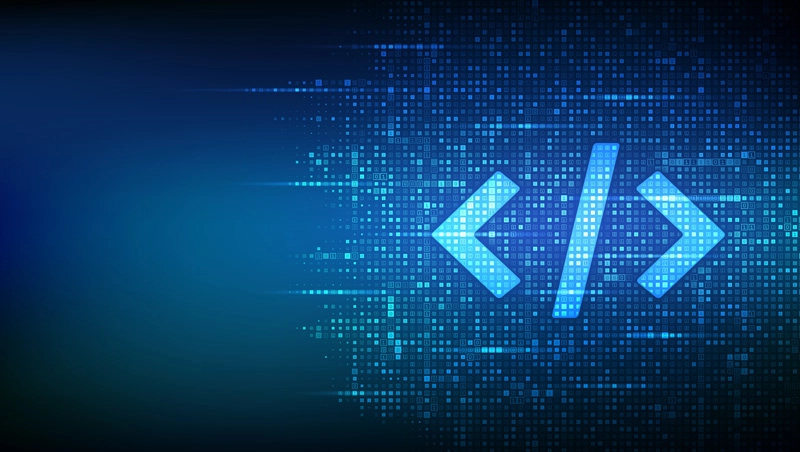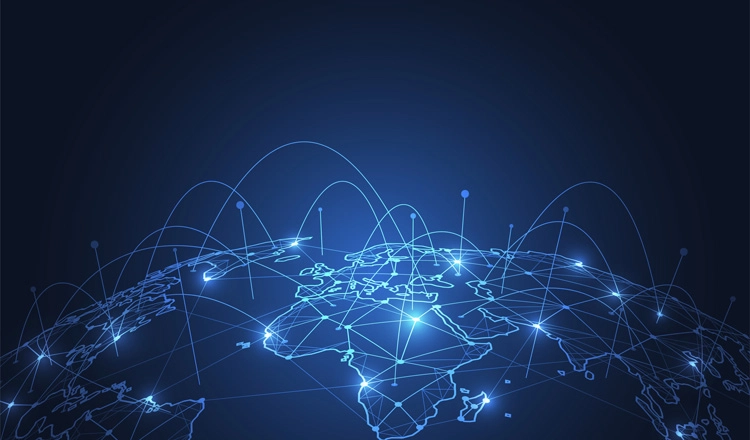Стартует новый формат статей - ответы на самые часто задаваемые вопросы. В двух словах, по мере поступления и накопления вопросов, будут выходить статьи с развернутым ответами на них. Собственно, на этом и все ) И сегодня рассмотрим, как сделать скриншот на Raspberry Pi:
Итак, одним из самых популярных средств для создания скриншотов является утилита scrot. Для ее установки включаем Raspberry Pi, запускаем консоль и вводим команду (предварительно подключив плату к интернету через Wi-Fi или Ethernet-разъем):
sudo apt-get install scrot
И результат выполнения команды будет выглядеть так:
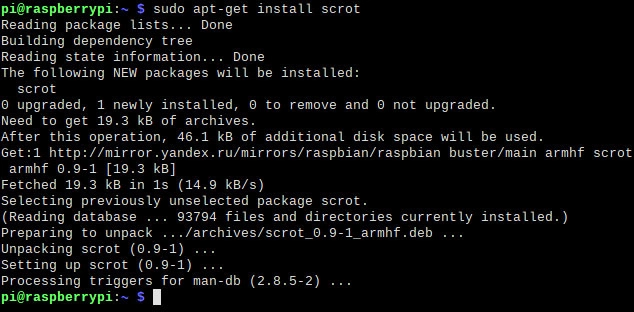
Теперь для того, чтобы сохранить изображение экрана нужно всего лишь ввести команду:
scrot
При этом скриншот в формате .png будет сохранен в папке:
/home/pi/

Как видите, все максимально просто. Кроме того, у команды scrot есть большое количество ключей, которые помогут с настройкой. Список ключей можно вывести при помощи команды:
scrot -h
Получаем:
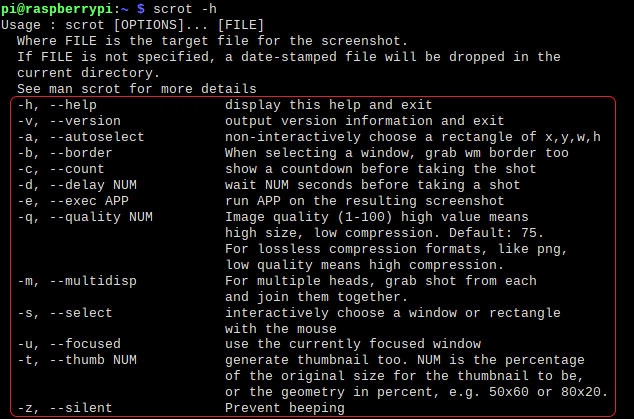
Рассмотрим пару самых распространенных случаев. Если мы просто введем команду scrot, то получим моментальный снимок экрана. И, соответственно, на этом скриншоте мы увидим окно консоли и введенную команду scrot, то есть ничего полезного. Поэтому нужно задать таймаут, то есть интервал времени, по истечению которого будет сделан скриншот. Для этого существует ключ -d, и вызов команды будет выглядеть так:
scrot -d 5
В данном случае снимок экрана будет сохранен через 5 секунд после ввода команды. И этих 5 секунд хватит на то, чтобы свернуть окно консоли и открыть то, что и нужно запечатлеть. Конечно же, вместо числа 5 можно ввести любое другое значение, подходящее для конкретного случая.
Для того, чтобы изменить путь и имя для создаваемого файла необходимо ввести:
scrot /path/filename.png
Например:
scrot /home/pi/screenshots/image.png -d 10
В результате в папке /home/pi/screenshots будет сохранен файл image.png, а снимок экрана будет создан через 10 секунд после ввода команды. И, напоследок, еще один ключ, а именно -t. Он нужен для того, чтобы указать разрешение:
scrot -t 300x300
Причем в результате будут сохранены два файла - один с разрешением по умолчанию, а второй - с указанным, в данном случае 300x300. Кроме того, можно указать в качестве разрешения величину в процентах:
scrot -t 50
Аналогичным образом, получим два скриншота. Допустим разрешение экрана 800x480. Тогда получим файлы с размерами:
- 800x480
- 400x240
Что соответствует 50-ти процентам, которые мы указали при вызове команды.
И на этом завершаем - вопрос "как сделать скриншот на Raspberry Pi" объявляется закрытым 🤝